Eroare 0x803F7001 (Nu putem activa Windows pe acest dispozitiv)

Ei bine, dacă încercați să vă activați Windows 10 și vă confruntați brusc cu un eroare 0x803F7001 este într-adevăr o surpriză îngrozitoare. În zilele noastre problema nu este atât de neobișnuită. Deci, ai avut norocul să vezi următoarele pe ecranul computerului:
„Nu putem activa Windows pe acest dispozitiv deoarece nu aveți o licență digitală validă sau o cheie de produs. Accesați magazinul pentru a cumpăra Windows autentic. Cod de eroare: 0x803F7001 ”
Probabil lucrurile arată dificil ori de câte ori vizualizați un mesaj de eroare pe ecran. Ei bine, nu vă faceți griji: codul de eroare 0x803F7001 este foarte ușor de remediat. Și vom face tot posibilul pentru a vă ajuta să remediați eroarea.
Acum, să analizăm problema în profunzime.
Eroarea 0x803F7001 apare după:
- o instalare curată a Windows 10
- o schimbare hardware semnificativă
- o actualizare BIOS sau UEFI
Cauzele erorii de activare:

Acestea sunt principalele cauze pentru care Windows 10 nu poate fi activat:
Cheie de produs nevalidă
Dacă se confruntă cu „Windows care îmi spune să activez Windows” problema. Apoi, cheia de produs ar putea fi invalidă. Doar înlocuiți-l folosind o cheie validă pentru a activa Windows 10 .
nota 8 are încărcare wireless
Cheia dvs. de produs este construită pentru diferite modele Windows
Dacă nu încercați să activați sau să activați modelul dvs. Win 10 folosind cheia proiectată pentru o altă variantă Windows. Atunci acest tip de scenariu nu va funcționa. Deci, este bine să lucrați mai degrabă cu cerealele decât împotriva ei.
Cheia produsului este diferită / versiunea Windows a fost utilizată în timpul reparației
Dacă ați reparat sau reconstruit computerul, atunci ar putea exista șansa să rulați o altă variantă de Windows acum. Mai degrabă decât o cheie diferită utilizată pentru repararea sau reconstruirea computerului. Cu toate acestea, cheia este blocată acum din cauza utilizării sale pe diferite mașini.
Cheia de produs a fost utilizată pe diferite PC-uri
Rețineți că cheia de produs nu poate fi utilizată pe diferite computere decât este permisă de termenii licenței - dacă are, nu mai este valabilă pentru activarea Windows.
Am efectuat modificări hardware semnificative
Ei bine, un alt motiv sunt modificările hardware care cauzează problema Nu putem activa Windows pe acest dispozitiv. În această situație, ar trebui să vă reactivați Windows-ul.
Noul tău Windows este fals
Dacă credeți că există ceva care a greșit folosind Windows-ul dvs. Apoi accesați site-ul web „Cum să spuneți” Microsoft. Cu toate acestea, dacă se dovedește că este fals, Microsoft nu vă va permite să îl activați pe computer.
PC second-hand
Dacă cumpărați un computer folosit, Windows-ul dvs. poate locui pe mai multe mașini. Înseamnă că cheia de produs este blocată. Dacă acesta este cazul, atunci întrebați vânzătorul dvs. pentru cheia de produs originală sau discul de instalare Windows. Alternativ, investiți doar într-o nouă copie a Windows.
conținutul descărcabil cu abur nu este instalat
O infecție malware sau un virus
Software-ul rău intenționat sau buggy este dăunător în multe moduri: de exemplu, poate provoca eșecul activării Windows 10.
PC-ul dvs. oferă o intrare de registru coruptă și / sau fișiere de sistem deteriorate
Chiar și o mică problemă de registru poate duce la probleme persistente de activare a Windows 10. Și aceeași problemă se aplică fișierelor PC.
Soferi defecti
Driverele defecte sau învechite sunt un alt motiv comun pentru Eroarea 0x803F7001. Fără îndoială, problemele șoferului nu sunt ceva la care să închidem ochii. Examinați doar cum să le obțineți în formă de vârf.
Și acum este timpul să remediem eroarea Nu putem activa Windows pe acest dispozitiv.
Notă: Înainte de a continua, faceți o copie de rezervă completă a fișierelor personale înainte de a vă deplasa cu următoarele reparații. Doar în cazul în care. Puteți utiliza pur și simplu soluții cloud, dispozitive de stocare portabile sau chiar software special de rezervă.
Cum se remediază eroarea 0x803F7001:

Iată modalitățile noastre posibile de a remedia „Eroarea 0x803F7001”:
- Introduceți din nou cheia de produs originală
- Încercați să reinstalați Windows-ul original
- Reactivați Windows 10 după o schimbare hardware
- Activați Windows 10 de pe mobil
- Rulați o scanare completă a sistemului
- Reinstalați Windows 10
- Rulați o verificare completă a sistemului
- Remediați driverele
- cumpărați o nouă cheie de produs sau o nouă copie a Windows
Haideți să le încercăm unul câte unul:
Introduceți din nou cheia de produs originală
Următoarea soluție va funcționa numai atunci când Windows 10 a fost activat înainte ca computerul să fie reconstruit sau reparat. Deci, atunci când apare o eroare 0x803F7001. Apoi, încercați să reintroduceți cheia de produs originală.
Dacă doriți să introduceți cheia de produs originală, faceți următoarele:
- Mergeți pentru a începe -> setări -> actualizare și securitate -> activare -> modificați cheia produsului
- Introduceți cheia de produs originală -> Așteptați până se finalizează procesul de activare -> Reporniți computerul
Încercați să reinstalați Windows-ul original
Aceasta este o altă soluție pentru problema „Nu putem activa Windows pe acest dispozitiv”. Tot ce trebuie să faceți este să reinstalați Windows-ul original și apoi să faceți upgrade la Windows 10. Dacă funcționează bine, puteți activa cu ușurință Windows 10 fără niciun efort.
cum să sugerezi un prieten pe Facebook
Reactivați Windows 10 după o schimbare hardware
Când ați efectuat o schimbare hardware semnificativă, s-ar putea să vă confruntați cu probleme de activare Windows 10. Pentru a vă readuce sistemul de operare pe cale bună, apoi reactivați-l împreună.
Iată cum puteți face acest lucru:
Inițial, adăugați contul MS și apoi conectați-l la licența digitală:
- Apoi, încercați să verificați ce variantă de Windows 10 executați:
Start -> Setări -> Sistem -> Despre -> Asigurați-vă că utilizați Windows 10 (Model 1607 sau o versiune ulterioară) - Apoi asigurați-vă că utilizați un cont de administrator:
- Butonul Start -> Meniul Start -> Atingeți numele contului dvs. pictograma
- Apăsați pe Modificare setări cont -> Căutați cuvântul „Administrator” sub numele contului dvs. -> Dacă îl puteți vizualiza, utilizați acum un cont Administrator
- Dacă nu puteți vedea cuvântul „Administrator” sub numele contului dvs. Apoi utilizați un cont standard -> Deconectați-vă de la contul dvs. recent și conectați-vă din nou ca administrator
- Start -> Setări -> Actualizare și securitate -> Activare -> Adăugați un cont
- Introduceți parola sau contul Microsoft -> Probabil că trebuie să introduceți parola contului local -> Conectați-vă
- Veți fi redirecționat către pagina de activare -> Aici veți vedea mesajul „Windows este activat cu o licență digitală conectată la contul dvs. Microsoft”. Înseamnă că ești pe drumul cel bun.
Depanare activare
Apoi puteți utiliza instrumentul de depanare a activării:
- Accesați Start -> Setări -> Actualizare și securitate -> Activare -> Depanare
- Apoi selectați „Am schimbat hardware-ul recent pe acest dispozitiv” -> Următorul
- Introduceți contul și parola MS -> apoi introduceți parola contului local -> Conectați-vă
- Alegeți din listă dispozitivul pe care îl utilizați în prezent -> Marcați „Acesta este dispozitivul pe care îl folosesc acum” -> Activați
Sper că veți reactiva cu succes Windows 10.
Apoi sistemul dvs. de operare ar putea să nu fie eligibil pentru reactivare din următoarele motive:
- Ediția Windows pe care încercați să o activați nu este cea pe care ați conectat-o la licența digitală.
- Niciun Windows nu a fost activat vreodată pe computerul dvs.
- Ambele dispozitive sunt de diferite tipuri, adică dispozitivul pe care îl activați și dispozitivul pe care l-ați conectat la licența digitală
- Microsoft Windows poate fi reactivat de un număr minim de ori. Este posibil să fi atins deja limita dată.
- S-a reactivat deja de un alt administrator.
- Dacă utilizați un computer administrat de o întreprindere, este posibil să nu vi se permită să vă reactivați singur Windows-ul.
Activați-vă Windows 10 de pe mobil
Se susține că activarea mobilă și-a dovedit valoarea ca soluție eficientă pentru eroarea 0x803F7001.
Dacă doriți să vă activați Win 10 prin telefon, urmați aceste instrucțiuni:
- Tasta logo Windows + R -> Tastați ‘Slui 4’ în caseta Run -> Enter
- Alegeți țara / regiunea dvs. din listă -> Următorul
- Apoi furnizați un număr de telefon gratuit -> apoi utilizați acest număr pentru a obține ID-ul de confirmare -> Activați
Notă: Din păcate, această soluție nu va funcționa atunci când Windows 10 este preinstalat pe computer.
Rulați o scanare completă a sistemului
Dacă doriți să efectuați o scanare completă a sistemului dvs. de operare, puteți apoi:
ce este vrăjitorul rațelor mucky
- Rulați Windows Defender încorporat: Setări -> Actualizare și securitate -> Windows Defender -> Deschideți Windows Defender -> Complet
- Apoi utilizați principalul remediu antivirus pentru a lovi puternic împotriva intrușilor dăunători
- De asemenea, utilizați software anti-malware special pentru a vă face computerul fără virus.
Reinstalați Windows 10
Când apare eroarea 0x803F7001 pe dispozitivul dvs., ceva a împiedicat instalarea sistemului dvs. de operare să aibă succes. Astfel, vă sugerăm să reinstalați Windows 10 - acest lucru ar putea rezolva problema.
Rulați o verificare completă a sistemului
Problemele de activare Windows 10 pot proveni din chei de registry deteriorate, intrări de registry nevalide sau fișiere de sistem corupte. Deci, în acest scop, sistemul dvs. dorește o verificare cuprinzătoare, astfel încât să puteți localiza cu ușurință vinovații și să le faceți față. De asemenea, vă puteți verifica Windows-ul manual după ce ați examinat zonele sau părțile sale sensibile una câte una. Apoi puteți utiliza un instrument special pentru a efectua o examinare aprofundată a computerului.
Rezolvați-vă șoferii
Șoferii corupți pot, de asemenea, deranja cu activarea Windows 10 - deci este crucial să le acordați o atenție deplină.
Deci, în ceea ce privește driverele corupte, puteți:
- Depanați-le manual unul câte unul
- Apoi cereți Windows Device Manager să vă ajute: cheia logo Windows + X -> Device Manager -> Actualizați driverele
- Rezolvați-le pe toate dintr-o singură atingere după ce utilizați un instrument special.
Achiziționați o nouă cheie de produs sau o nouă copie a Windows
Dacă toate soluțiile menționate mai sus nu vă pot rezolva problema, achiziționați o nouă cheie de produs sau o copie nouă a Windows de la Microsoft. Ei bine, este adevărat când a fost utilizată cheia de produs / Windows-ul dvs. a fost instalat pe multe computere decât permite Microsoft.
Concluzie:
Sper că nu există nimic care să vă protejeze să nu vă bucurați de Windows 10 acum. Aveți întrebări sau întrebări pentru a remedia această problemă? Dacă da, împărtășiți-ne cu noi în secțiunea de comentarii de mai jos!
Citește și: